המר MP3 ל-MP4 וערוך את הסרטון שלך עם הגדרות מותאמות אישית.
ממיר MP3 ל-MP4 - 5 שיטות פשוטות לכל הפלטפורמות
גם MP3 וגם MP4 הם פורמטים פופולריים של קבצים. כאשר אתם צריכים לשתף קבצי מוזיקה באתר מדיה חברתית, עליכם להמיר אותם ל-MP4 מראש. קבצי MP3 ידועים גם בשם MPEG-1, ראשי תיבות של Moving Picture Experts Group. מכיוון שחלק מאתרי המדיה החברתית, כמו פייסבוק ויוטיוב, אינם תומכים בקבצי MP3, המרת... MP3 עד MP4 היא הבחירה הנכונה. אנא המשיכו לקרוא בעודנו אוספים את 5 ממירי MP3 ל-MP4 המובילים.
רשימת מדריכים
שיטה פשוטה להמרת MP3 ל-MP4 עם תמונות כיצד להמיר MP3 ל-MP4 באמצעות Windows Movie Maker כיצד להמיר MP3 ל-MP4 ב-Mac באמצעות iMovie השתמש ב-Format Factory כדי להמיר MP3 ל-MP4 באיכות גבוהה המרת MP3 ל-MP4 באמצעות ZamZar אונליין במהירות שאלות נפוצות בנושא כיצד להמיר MP3 ל-MP4| כְּלִי | מאפיינים |
| 4Easysoft Total Video Converter | זה לא ישפיע על איכות ה-MP3 המקורית ומגיע עם ארגז כלים לעריכת הסרטון שהומר. |
| Windows Movie Maker | מאפשר שילוב של MP3 עם תמונות או קטעי וידאו - אידיאלי לאודיו עם עטיפה או מצגות. |
| iMovie | מותאם במיוחד עבור macOS/iOS; מציע עריכה מבוססת ציר זמן לסנכרון MP3 עם וידאו או תמונות. |
| מפעל פורמטים | תומך בהמרה אצווה ובהוספת תמונות רקע פשוטות לקבצי MP3. |
| זמזאר | מבוסס אינטרנט; אין צורך בהתקנת תוכנה. |
שיטה פשוטה להמרת MP3 ל-MP4 עם תמונות
כאשר אתם צריכים להמיר קובץ MP3 לקובץ MP4, תוכלו להשתמש בממירי MP3 ל-MP4 מקוונים כדי להפוך את המוזיקה לסרטון וידאו ללא תמונות. בין אם אתם צריכים להוסיף סרטונים או תמונות שילוו את קבצי ה-MP3, 4Easysoft Total Video Converter הוא הבחירה האידיאלית למשימה זו. הוא לא רק מאפשר לך לכוונן הגדרות וידאו ואודיו שונות, אלא גם מוסיף MP3 לסרטונים ותמונות מושתקים, מה שמאפשר לך ליצור סרט עבור YouTube. הוא לא ישפיע על איכות ה-MP3 המקורית ומגיע עם ארגז כלים לעריכת הסרטון שהומר.

צור סרטי MP4 עם קובץ שמע MP3 כמוזיקת רקע.
שפר את עוצמת השמע בעת המרת שמע MP3 ל-MP4.
גזרו את חלקי ה-MP3 הרצויים ומזגו אותם לקובץ MP4 בקלות.
איכות קובץ ה-MP3 לאחר ההמרה תהיה זהה למקור.
100% Secure
100% Secure
שלבים לביצוע:
שלב 1לאחר התקנת 4Easysoft Total Video Converter, הפעילו את התוכנה במחשב שלכם. לאחר מכן, תוכלו לייבא את קבצי ה-MP3 השונים, ללחוץ על "גזור" כדי לגזור את קטע האודיו הרצוי ולמזג אותם לקובץ אודיו אחד.

שלב 2בחרו את "MV" בתפריט למעלה. לחצו על "הוספה" בפינה השמאלית התחתונה של התוכנית כדי לייבא קטעי וידאו או תמונות כתמונות MP4. פשוט סדרו את התמונות או השתיק את הסרטון לפני ההמרה.

שלב 3עבור לתפריט "הגדרות" ובחר באפשרות "רצועת שמע", שם תוכל ללחוץ על "פלוס" ליד "מוזיקת רקע" כדי לייבא את קובץ ה-MP3. פעולה זו תמיר את קובץ ה-MP3 לסרטון MP4 התואם למכשירים שונים.

שלב 4בחר את הקטע "ייצוא" ולחץ על התפריט הנפתח בשדה "פורמט". בקטע זה, תוכל להגדיר הגדרות נוספות, כגון רזולוציה, איכות וקצב פריימים. לאחר מכן, תוכל ללחוץ על "התחל ייצוא" כדי להמיר MP3 ל- MP4.

כיצד להמיר MP3 ל-MP4 באמצעות Windows Movie Maker
Windows Movie Maker הוא כלי עריכה המשפר סרטונים והוא כלול ב-Windows XP. הוא גם מאפשר למשתמשים לשנות סרטונים בקלות, להתאים אישית מוזיקת רקע ולהוסיף תמונות סטילס. הודות לממשק הפשוט שלו, מתחילים ימצאו אותו קל לשימוש. ניתן להשתמש בו כדי להמיר MP3 ל-MP4 להעלאה ליוטיוב על ידי הוספת תמונות.
שלבים לביצוע:
שלב 1תחילה עליך להוריד ולהפעיל את Windows Movie Maker במכשיר שלך. לאחר מכן, פתח את התוכנה כדי להיכנס לממשק הראשי שלה.
שלב 2כדי להוסיף את קבצי ה-MP3 שלכם, לחצו על "הקישו על סרטונים ותמונות" בתפריט, או גררו ושחררו את קובץ ה-MP3 הרצוי.
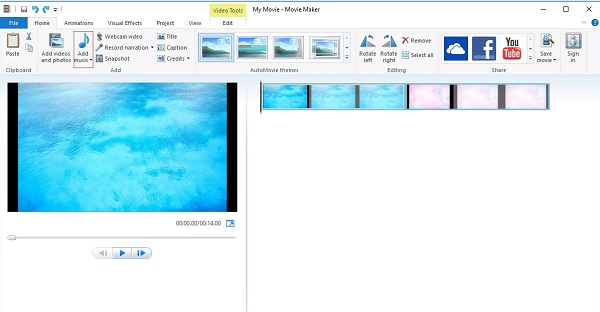
שלב 3לחצו על כפתור "אפשרויות" בתפריט, לאחר מכן לחצו על כפתור "פיצול" כדי להקטין או לחתוך את החלק המיותר; הקישו על "מחק או הסר" כדי להסיר חלק זה.
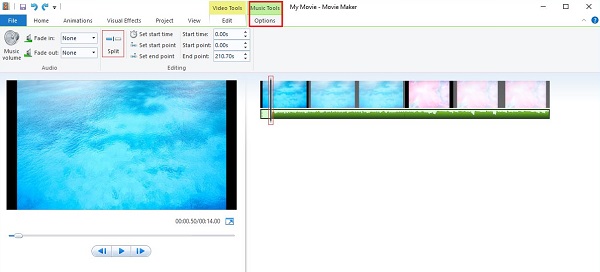
שלב 4לאחר הסרת החלק המיותר, שנה את ההמרה שלך על ידי לחיצה על "עריכה" בכרטיסייה "כלי וידאו". עליך להתאים אישית את משך הזמן של כל תמונה על ידי לחיצה על "התאם".
שלב 5בחר באפשרות "שמור סרט" בכפתור "קובץ" ולאחר מכן גלל מטה כדי למצוא את האפשרות "YouTube".
שלב 6לאחר שבחרתם באפשרות "YouTube", שיניתם את יעד הקבצים ולחצתם על "שמור". המתינו להשלמת התהליך, והוא ימיר אוטומטית את קובץ ה-MP3 ל-MP4.
כיצד להמיר MP3 ל-MP4 ב-Mac באמצעות iMovie
יוצרי סרטים מקצועיים ממליצים על iMovie. בעזרת כלי זה, תוכלו לערוך מוזיקה, גרפיקה וסרטונים ב-Mac ולהמיר MP3 ל-MP4 מבלי לפגוע באיכות הקובץ. היתרון הוא שניתן לעשות זאת תוך שמירה על הקבצים המקוריים שלכם, ובכך למנוע מהם להפוך ללא זמינים עקב חיתוך שגוי. בניגוד ל-Adobe Premiere Pro ו-Final Cut, שהם מעט יקרים, ניתן להוריד את iMovie בחינם. משתמשים חדשים שרוצים להמיר MP3 ל-MP4 לא ייתקלו בכאבי ראש בזכות הממשק הפשוט שלו.
שלבים לביצוע:
שלב 1הורד את ה-iMovie במכשיר ה-iOS שלך ולאחר מכן הפעל אותו. לאחר מכן, הקש על קוֹבֶץ כפתור, לאחר מכן בחר "סרט חדש".
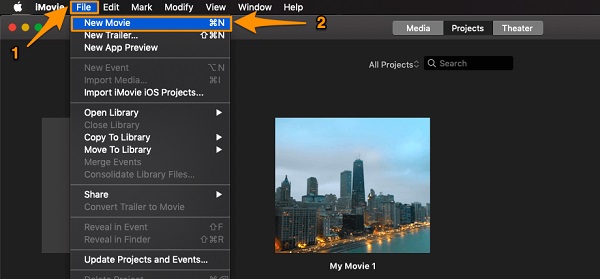
שלב 2הקש על כפתור "ייבוא מדיה" כדי לייבא את קבצי ה-MP3 שברצונך להמיר לפורמט MP4.
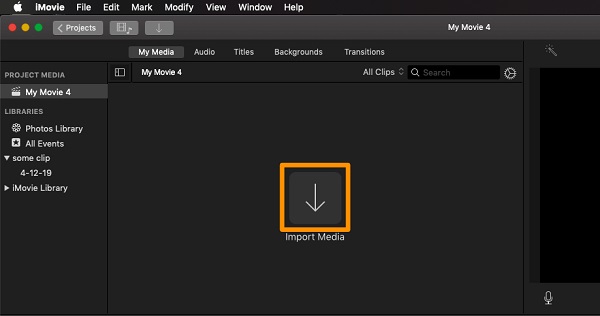
שלב 3לאחר שכבר ייבאת את הקבצים שלך, לחץ על האפשרות "קובץ", בחר "שתף" ובחר "קובץ".
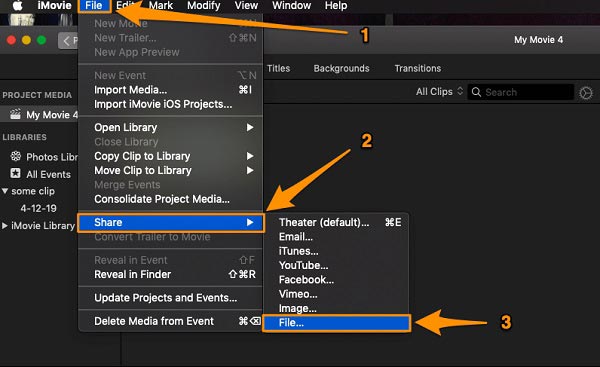
שלב 4ייפתח חלון חדש. באפשרותך לערוך את הגדרות הייצוא כאופציה. לאחר מכן, לחץ על "הבא".
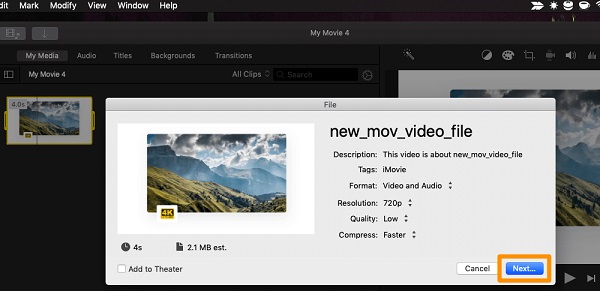
שלב 5לבסוף, בחר כעת היכן ברצונך למקם את הסרטון שלך. לאחר שתהיה מרוצה מהתוצאה, לחץ על כפתור "שמור".
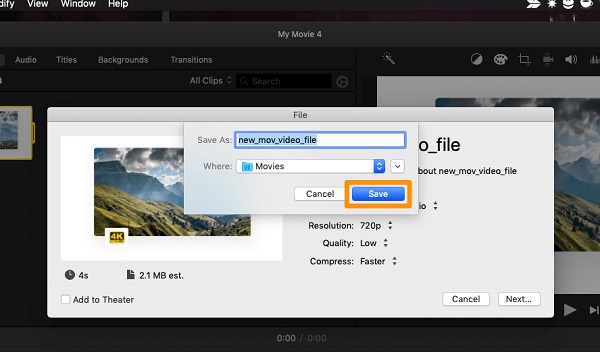
השתמש ב-Format Factory כדי להמיר MP3 ל-MP4 באיכות גבוהה
אם אתם צריכים להתאים את ה-fade, יחס השמע, קצב הסיביות והגדרות אחרות כדי להקל על המרת MP3 ל-MP4 ולאחר מכן העלאה ליוטיוב, Format Factory היא דרך טובה. פונקציית ההמרה שלה ברורה ופשוטה, וניתן להתאים פרמטרים בכל ההיבטים. היא יכולה גם לעזור לכם לשמור על איכות השמע המקורית. עם זאת, היא לא יכולה להוסיף תמונות.
שלב 1לאחר התקנת Format Factory, לחצו על "to MP4" וייבאו את קובץ ה-MP3 שלכם. יש "אפשרויות" בצד ימין של הקובץ, וכאשר לחצו עליהן תוכלו לערוך את אורך ומהירות השמע, להוסיף כיסוי שמע ועוד.
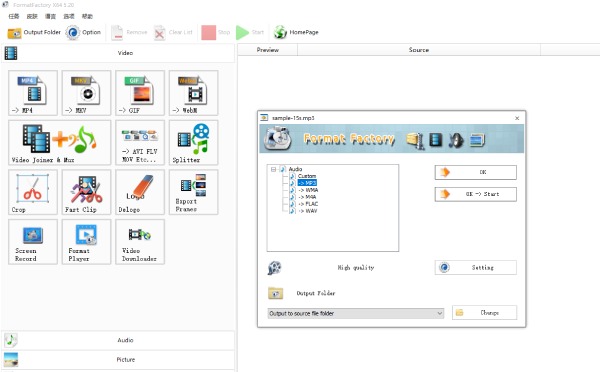
שלב 2בפינה הימנית העליונה של דף הבית, לחץ על "הגדרות וידאו" כדי להתאים את פרמטרי הפלט, כולל קצב פריימים, קצב סיביות, גודל מסך, כיוון סיבוב ועוד.
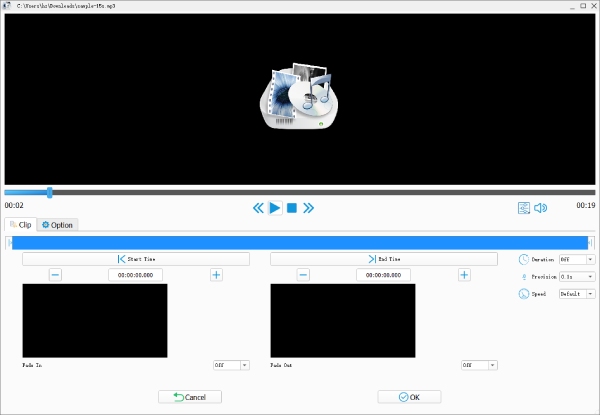
שלב 3חזור לדף הבית לאחר התאמת הערכים. קבצי MP3 להמרה ל-MP4 נמצאים ברשימה מימין. לחץ על "התחל" בחלק העליון כדי להתחיל את ההמרה ולשמור אותה בנתיב שהגדרת בצד שמאל למטה.
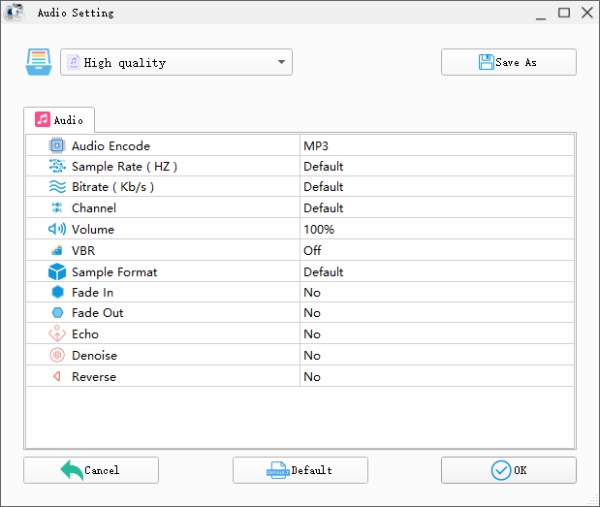
המרת MP3 ל-MP4 באמצעות ZamZar אונליין במהירות
ZamZar, כממיר מקוון, מתאים היטב למצבים שבהם אתם רוצים להמיר MP3 ל-MP4 בין מכשירים שונים. הוא עובד עבור ניידים, מחשבים אישיים או מקינטוש וגם קל להעלאה ליוטיוב. אין לו הגדרות נוספות, כגון קצב פריימים, רק פונקציית המרה. אבל המהירות יחסית גבוהה, והפונקציות פשוטות וקלות להבנה. ולא רק עבור MP4, אלא הוא יכול גם... המרת MP3 לפורמטים אחרים כמו M4Rבאפשרותך לבחור להוסיף רקע שחור מלא באופן אוטומטי לפני ההמרה.

שלבים: גשו לאתר הרשמי של ZamZar ולחצו על "בחר קובץ" כדי לייבא את קבצי ה-MP3 שלכם. לאחר מכן, החליטו אם ברצונכם להוסיף רקע שחור; תוכלו לסמן את התיבה. בחרו MP4 כפורמט המומר ולאחר מכן לחצו על "המר עכשיו".
שאלות נפוצות בנושא כיצד להמיר MP3 ל-MP4
-
מה ההבדלים בין MP3 ל-MP4?
קובץ MP3 ידוע גם כפורמט אודיו עם אובדן נתונים עקב דחיסה בלתי הפיכה. הוא מכיל רק רצועות אודיו, ולכן גודל הקובץ שלו זעיר בלבד. MPEG 4, חלק 14 הוא משמעותו של MP4, ראשי תיבות של Motion Picture Expert Group. אחרי הכל, זהו כלי קיבול של מולטימדיה דיגיטלית מכיוון שהוא יכול לתמוך בתמונות, טקסטים, סרטונים ואודיו.
-
האם ניתן להעלות קובץ MP3 ישירות ליוטיוב מבלי להמיר אותו ל-MP4?
לא. יוטיוב לא מקבל או מזהה קבצי אודיו נפוצים, כולל קבצי MP3. עם זאת, ישנן שתי שיטות חלופיות להעלאת MP3 ליוטיוב: ניתן להמיר MP3 ל-MP4 או להעלות MP3 עם תמונה באופן מקוון. כמובן, ניתן להשתיק סרטון ולהוסיף את ה-MP3 כמוזיקת רקע.
-
כיצד לשמר את איכות האודיו המקורית בעת המרת MP3 ל-MP4?
בין אם אתם צריכים להמיר MP3 ל-MP4 ישירות או ליצור סרטון ולהשתמש ב-MP3 כמוזיקת רקע, עליכם לבחור ב-MP3 כקודק השמע. זה ישמור על האיכות המקורית. יתר על כן, תוכלו גם להשתמש בכמה משפרי שמע מתקדמים כדי להתאים את עוצמת הקול והגדרות אחרות.
סיכום
אני מקווה שעזרנו לכם לקבוע איזה ממיר וידאו MP3 ל-MP4 הוא הטוב ביותר עבור משתמשי מק ו-Windows כאחד. אם אתם צריכים להמיר MP3 ל- MP4 עבור יוטיוב או אתרי מדיה חברתית אחרים, עליכם להוסיף תמונות או סרטונים לקבצי ה-MP3. הנה המדריך האולטימטיבי שעליכם לעקוב אחריו. חלק מהכלים תומכים בשימוש בין מכשירים, בעוד שאחרים קלים לשימוש אך מציעים פונקציונליות בסיסית יותר. אם אתם רוצים לבצע עריכות נפלאות יותר באיכות מובטחת, 4Easysoft Total Video Converter אסור לפספס! מהרו להוריד אותו כדי לעזור לכם להמיר MP3 ל-MP4 בצורה חלקה.
100% Secure
100% Secure



